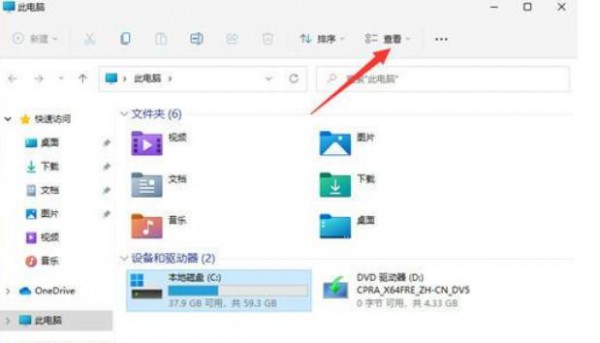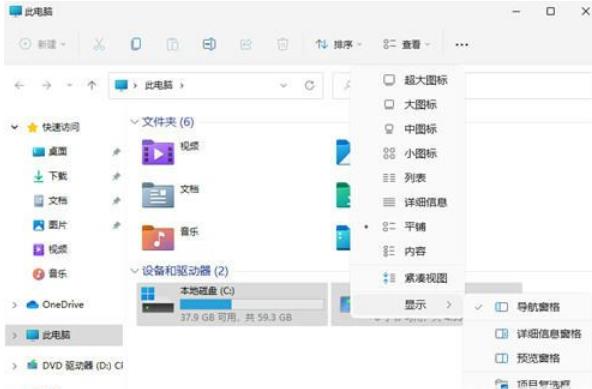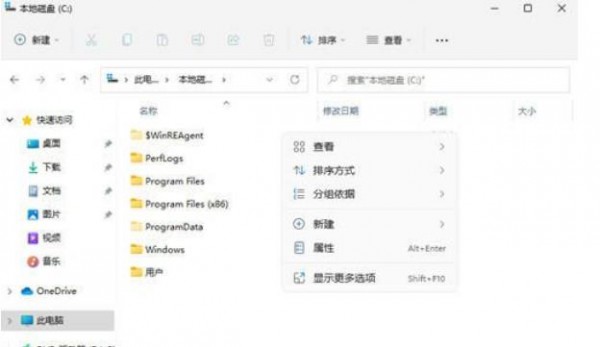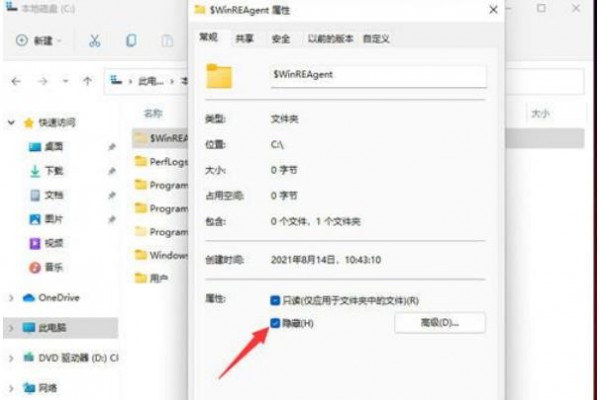|
|
|
|
|
Win11隐藏文件怎么显示出来?我们在使用文件或者是文件夹的时候有一些事隐藏起来的,那么这要怎么显示出来呢?用户们可以右键点击开始菜单下文件资源管理器,然后进行设置就可以了。下面就让本站来为用户们来仔细的介绍一下Win11隐藏文件显示出来方法吧。 Win11隐藏文件显示出来方法 1、打开win11的这台电脑,从而打开文件资源管理器,或者右键单击开始菜单选择文件资源管理器打开。然后单击页面顶部的[查看]。
2、接着在查看展开下方页,点击显示,找到并勾选隐藏的项目,这样隐藏的文件就可以搜索找出来。
3、找到隐藏的文件。会发现图标显示为灰色。这个时候我们单击鼠标右键,点击属性打开。
4、在属性页面,取消选择【隐藏】,点击应用-确定即可。
5、这样文件就取消隐藏成功,可以正常显示文件信息了。 以上就是Win11隐藏文件怎么显示出来?win11隐藏文件显示设置教程的全部内容,望能这篇Win11隐藏文件怎么显示出来?win11隐藏文件显示设置教程可以帮助您解决问题,能够解决大家的实际问题是软件自学网一直努力的方向和目标。 |